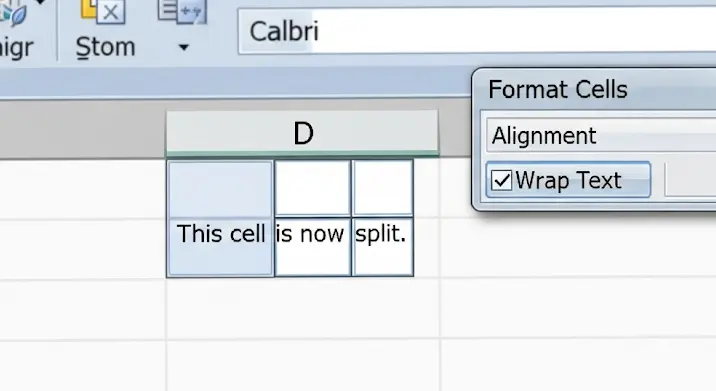
Sokan, akik az Excel 2007-et használják, szembesülnek azzal a problémával, hogy egy cellába beírt adatot szeretnének több cellára szétbontani. Sajnos, az Excel közvetlenül nem kínál olyan funkciót, ami a cella fizikai felosztását tenné lehetővé (például két kisebb cellára), mint ahogy az táblázatoknál néha elvárható lenne. Azonban számos más, hatékony módszer létezik arra, hogy elérjük a kívánt eredményt: az adatok szétbontását és elhelyezését különböző cellákban.
Miért van szükség a cellák felosztására?
Számos oka lehet annak, hogy egy cellában lévő adatot fel szeretnénk osztani. Például:
- Egy név (keresztnév és vezetéknév) egy cellában szerepel, de külön oszlopokban szeretnénk tárolni.
- Egy cím (utca, házszám, város, irányítószám) egy cellában van, és ezeket külön oszlopokba szeretnénk rendezni.
- Egy termékkód egy cellában található, de részekre kell bontani (például terméktípus, gyártó kód, sorszám).
Módszerek az Excel 2007-ben a cellák felosztására
Habár a cellák fizikai felosztása nem lehetséges, az adatok logikai szétválasztására többféle módszer áll rendelkezésünkre:
1. Szöveg oszlopokba varázsló
Ez a leggyakrabban használt és leghatékonyabb módszer az Excel 2007-ben az adatok szétválasztására. Lépések:
- Jelöljük ki azokat a cellákat vagy oszlopokat, amelyekben azokat az adatokat tartalmazzák, amelyeket szét szeretnénk választani.
- Kattintsunk a „Data” (Adatok) fülre a menüszalagon.
- A „Data Tools” (Adateszközök) csoportban válasszuk a „Text to Columns” (Szöveg oszlopokba) opciót.
- A „Convert Text to Columns Wizard” (Szöveg oszlopokba varázsló) ablakban két lehetőségünk van:
- Delimited (Határolt): Ezt az opciót válasszuk, ha az adatok egyértelműen elválasztott karakterekkel (például vessző, pontosvessző, szóköz) vannak elkülönítve.
- Fixed width (Fix szélességű): Ezt az opciót válasszuk, ha az adatok fix szélességű oszlopokban helyezkednek el.
- Delimited (Határolt) esetén: Válasszuk ki a megfelelő elválasztó karaktert (vessző, pontosvessző, szóköz, stb.). Ha az egyik sem megfelelő, kiválaszthatjuk az „Other” (Egyéb) opciót, és megadhatjuk a saját elválasztó karakterünket. Előnézeti képen láthatjuk, hogy az Excel hogyan fogja szétválasztani az adatokat.
- Fixed width (Fix szélességű) esetén: Kattintsunk a megfelelő helyekre az adatelválasztó vonalak elhelyezéséhez. Húzással mozgathatjuk, dupla kattintással törölhetjük a vonalakat.
- A következő lépésben beállíthatjuk az egyes oszlopok adattípusát (General, Text, Date, stb.), illetve kiválaszthatjuk, hogy hová szeretnénk az adatokat elhelyezni („Destination”).
- Kattintsunk a „Finish” (Befejezés) gombra.
2. Képletek használata
Ha nem szeretnénk a varázslót használni, vagy ha dinamikusan szeretnénk az adatokat szétválasztani (például egy másik cella tartalmának változása esetén automatikusan frissüljenek az eredmények), akkor képleteket használhatunk.
Néhány hasznos képlet:
- LEFT(szöveg, karakterek_száma): A szöveg bal oldaláról ad vissza megadott számú karaktert.
- RIGHT(szöveg, karakterek_száma): A szöveg jobb oldaláról ad vissza megadott számú karaktert.
- MID(szöveg, kezdő_pozíció, karakterek_száma): A szöveg egy megadott pozíciójától kezdve ad vissza megadott számú karaktert.
- FIND(keresett_szöveg, szöveg, [kezdő_pozíció]): Megkeresi a keresett szöveget a szövegben, és visszaadja a kezdő pozícióját.
- LEN(szöveg): Visszaadja a szöveg hosszát.
Példa: Ha az A1 cellában a „John Doe” név szerepel, és a keresztnevet a B1 cellába, a vezetéknevet pedig a C1 cellába szeretnénk elhelyezni:
- B1 cellába: =LEFT(A1;FIND(” „;A1)-1)
- C1 cellába: =RIGHT(A1;LEN(A1)-FIND(” „;A1))
3. VBA makrók
Komplexebb esetekben, vagy ha automatizálni szeretnénk a feladatot, VBA (Visual Basic for Applications) makrókat használhatunk. A VBA lehetővé teszi, hogy saját függvényeket és eljárásokat hozzunk létre, amelyek a cellák tartalmát szétválasztják és a megfelelő helyre illesztik.
A VBA kód írásához a „Developer” (Fejlesztőeszközök) fülre van szükség. Ha ez a fül nem látható, be kell kapcsolni a „Excel Options” (Excel beállítások) -> „Popular” (Gyakori) -> „Show Developer tab in the Ribbon” (Fejlesztőeszközök fül megjelenítése a szalagon) opcióval.
Tippek és trükkök
- Mielőtt az adatokat szétválasztjuk, érdemes egy másolatot készíteni a munkalapról, hogy ha valami elromlik, könnyen visszaállíthassuk az eredeti állapotot.
- Ügyeljünk arra, hogy a céloszlopokban elegendő hely legyen az új adatok számára.
- A „Text to Columns” varázslóval több elválasztó karaktert is megadhatunk.
- Ha a cellákban lévő adatok nem egyformán vannak formázva, előfordulhat, hogy a szétválasztás után szükség lesz némi utómunkára.
Összegzés
Bár az Excel 2007 nem kínál közvetlen lehetőséget a cellák felosztására, a bemutatott módszerekkel – a Szöveg oszlopokba varázslóval, képletekkel és VBA makrókkal – hatékonyan szétválaszthatjuk az adatokat és elhelyezhetjük azokat a megfelelő cellákban. Mindig válasszuk a feladathoz leginkább illő módszert, figyelembe véve az adatok szerkezetét és a kívánt automatizálási szintet.
